|
Wij gaan beginnen met de les
Surprenante Basse cour
-
Eigenschappen van materiaal: zet de voorgrondkleur op #ffffff en zet de achtergrondkleur op zwart
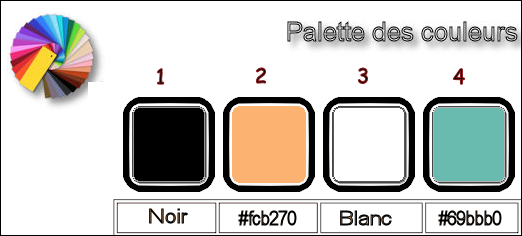
1.
Open de achtergrondafbeelding ‘’Fond_Surprenante_Basse cour’’ – Venster -Dupliceren-Laag maken van achtergrondlaag=Raster 1
2.
Aanpassen- Vervagen- Radiaal vervagen met deze instellingen
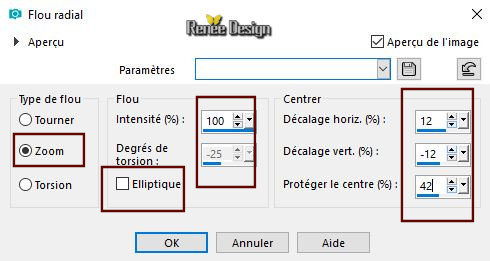
3.
Effecten- Insteekfilters – AP [Utility] Utility
Reflections met deze instellingen
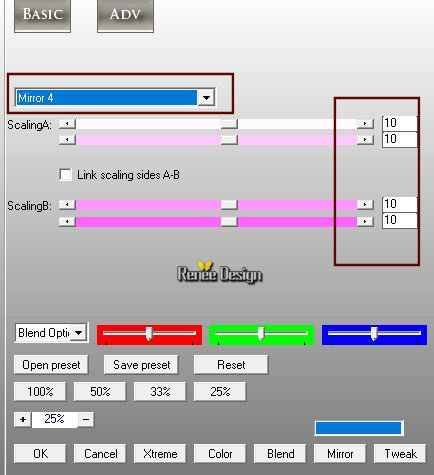
4.
Lagen- Nieuwe rasterlaag
5.
Gereedschap Vlakvulling
 -vul de laag met #ffffff -vul de laag met #ffffff
6.
Lagen- Nieuwe maskerlaag- Uit afbeelding en neem masker ‘’Masque_2850’’

-
Lagen- Samenvoegen- Groep samenvoegen
7.
Effecten- 3 D-effecten- Slagschaduw met deze instellingen :0/5/100/1 zwart
8.
Effecten- Insteekfilters – Mura’s Meister – Perspective
Tilling met deze instellingen
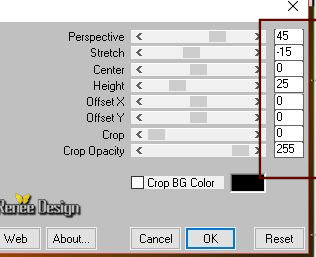
9.
Effecten- Insteekfilters– Nick software Color Efex Pro
3 - BI- Color Filters– Color set = Moss 3
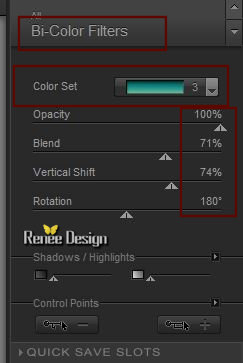
10.
Selecties-Selectie laden/opslaan-selectie laden van af schijf en neem selectie ‘’basse_cour’’
11. Effecten- Textuur effecten- Weefpatroon met deze instellingen en kleur: #372d0c
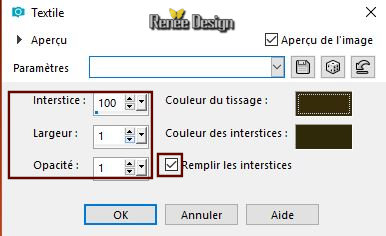
Selecties- Niets selecteren
12.
Gereedschap Wisser- Gummetje en verwijder die horizontale lijntjes zoals op de screen te zien is

-Eigenschappen van materiaal: zet je voorgrondkleur op zwart en zet de achtergrondkleur op #fcb270 =nummer 2
–Eigenschappen Voorgrond: zet de voor/achtergrond op een zonnestraal verloop met deze instellingen
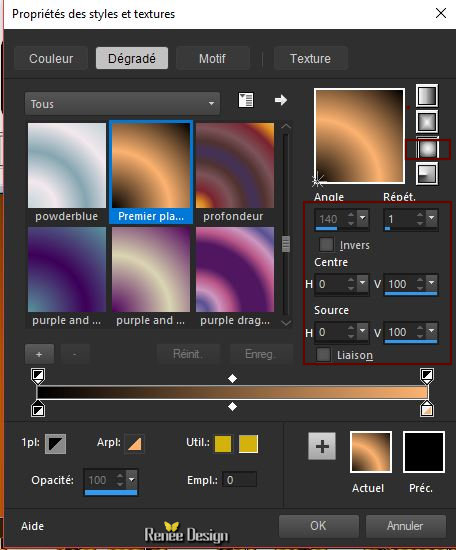
- Activeer in het lagenpalet Raster 1
13.
Lagen- Nieuwe rasterlaag
14.
Gereedschap Vlakvulling
 –
vul de laag met het verloop –
vul de laag met het verloop
15.
Effecten- Insteekfilters -Unlimited 2.0 - &<Bkg Kaleidoscope>- Cake Mix zet op 169/169
16.
Effecten- Insteekfilters - Unlimited 2.0 - It@lian Editors Effect -
Effetto Fantasma op 10 /5
17.
Effecten-Vervormingseffecten- Spiraal zet op 85
-
Effecten- Vervormingseffecten-Spiraal met dezelfde instellingen
18.
Lagen- Nieuwe rasterlaag
19.
Gereedschap Vlakvulling
 –
vul de laag met het verloop –
vul de laag met het verloop
20.
Effecten- Insteekfilters - Unlimited 2.0 - Filter Factory Gallery H –
Jumble instellingen op 255/32
21.
Lagen- Masker laden/ opslaan- Masker laden vanaf schijf en neem masker ‘’
0masque_2020’’
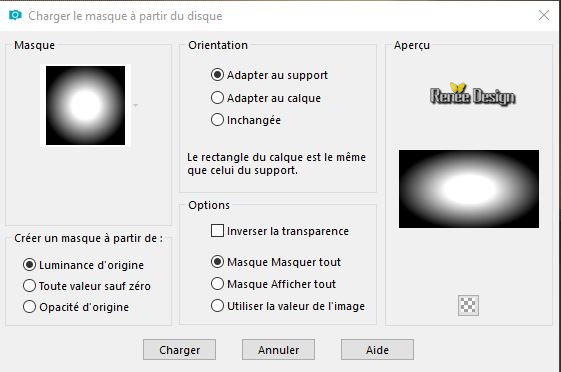
-
Lagen- Samenvoegen- Groep samenvoegen
22.
Lagen- Eigenschappen: zet de mengmodus van deze laag op " Hard Licht "
22.
Effecten- Textuur-effecten- Weefpatroon met deze instellingen (voor/achtergrond kleuren )

23.
Effecten- Afbeeldingseffecten- Naadloze herhaling met de standaardinstellingen
-Eigenschappen Voorgrond:zet de voorgrond op een lineair verloop en neem Vervaging Wit ( Corel_06_028)
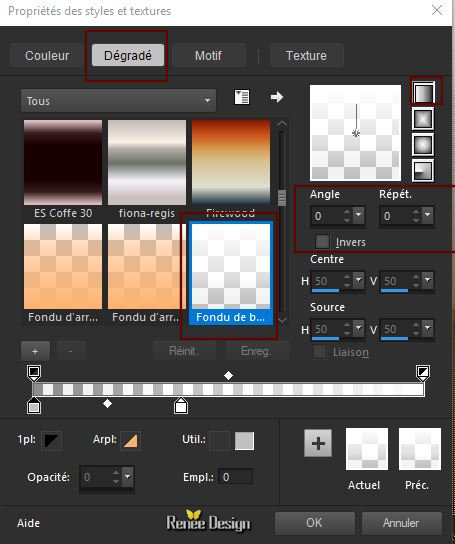
24.
Lagen- Nieuwe rasterlaag
25.
Selecties-Aangepaste Selecties (S)-Rechthoek met deze instellingen
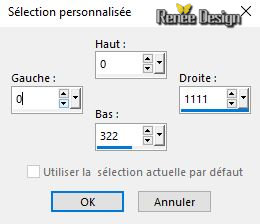
26.
Gereedschap Vlakvulling
 -
vul de selectie met het verloop -
vul de selectie met het verloop
Selecties- Niets selecteren
27.
Effecten- Insteekfilters– Mura’s Meister - Pole
Transform
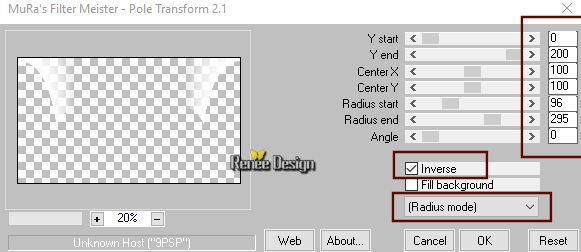
28.
Effecten- Textuur-effecten- Lamellen met deze instellingen en neem kleur #62462b
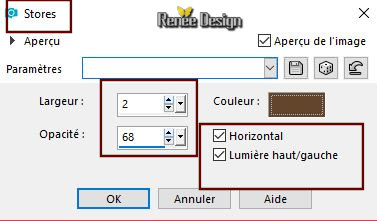
29.
Effecten- Insteekfilters– AAA Frames – Transparent
Frame met deze instellingen
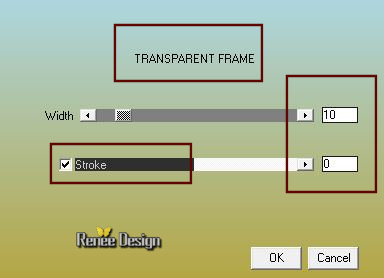
30.
Effecten- Insteekfilters – Unlimited 2.0 - Filter Factory Gallery A -
Zoom Out met deze instellingen 128/128/255/150
-
Herhaal dit filter nog een keer met dezelfde instellingen
31.
Lagen- Eigenschappen: zet de mengmodus van deze laag op " Hard Licht "
Zo ziet het werk en het lagenpalet er op dit moment uit
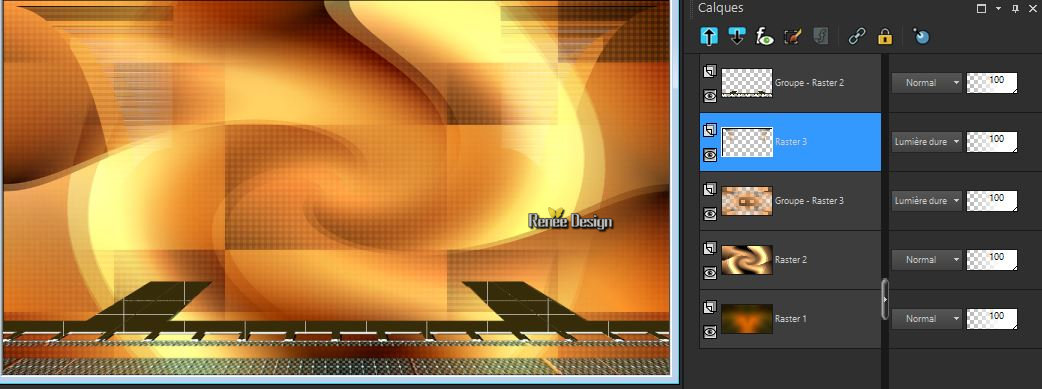
32.
Lagen- Nieuwe rasterlaag
33.
Gereedschap Vlakvulling - vul de laag met het verloop
34.
Lagen- Nieuwe maskerlaag- Uit afbeelding en neem masker ‘’
2bitmask080as8q.jpg’’

-
Lagen- Samenvoegen- Groep samenvoegen
35.
Lagen- Eigenschappen: zet de mengmodus van deze laag op " Zacht Licht "
36.
Effecten- Insteekfilters– Eye Candy 5 Impact –
Perspective Shadow met deze instellingen
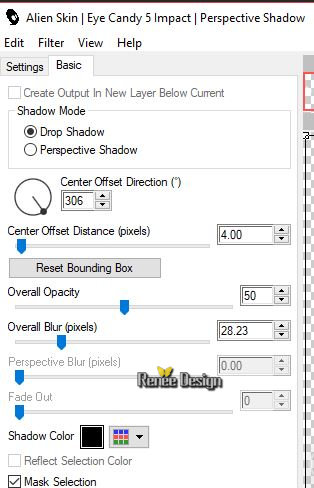
-
Blijf op de laag van Groep Raster 4
37.
Effecten- Insteekfilters– Nick Color Efex pro .3-
Bi_Color Filters – Cool warm 1
(Aanpassen aan uw kleuren als u niet dezelfde kleuren gebruikt als ik )
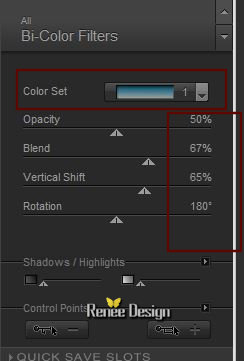
- Activeer in het lagenpalet -Groep van Raster 3
38.
Activeer de tube ‘’
Basse_cour_Image 2.png’’
-
Bewerken- Kopiëren- Activeer je werkje- Bewerken-Plakken als nieuwe laag
-
Plaats beetje!! naar in het midden van je werk zie grote afbeelding
-Activeer de bovenste laag in het lagenpalet
39.
Activeer de tube ‘’
Basse_cour_Image 1.png’’
-
Bewerken- Kopiëren- Activeer je werkje- Bewerken-Plakken als nieuwe laag
-
Plaats naar links onder zie grote afbeelding
40.
Lagen- Nieuwe rasterlaag
-
Eigenschappen voorgrond: zet de voorgrond op #ffffff
41.
Gereedschap Vlakvulling
 –zet de dekking van je kleuren op 75% – en vul de laag met #ffffff
–zet de dekking van je kleuren op 75% – en vul de laag met #ffffff
42.
Lagen- Nieuwe maskerlaag- Uit afbeelding en neem masker Narah_mask_0223.jpg’’

-
Lagen- Samenvoegen- Groep samenvoegen
43.
Effecten- Insteekfilters– AP [lines] - Lined met onderstaande instellingen
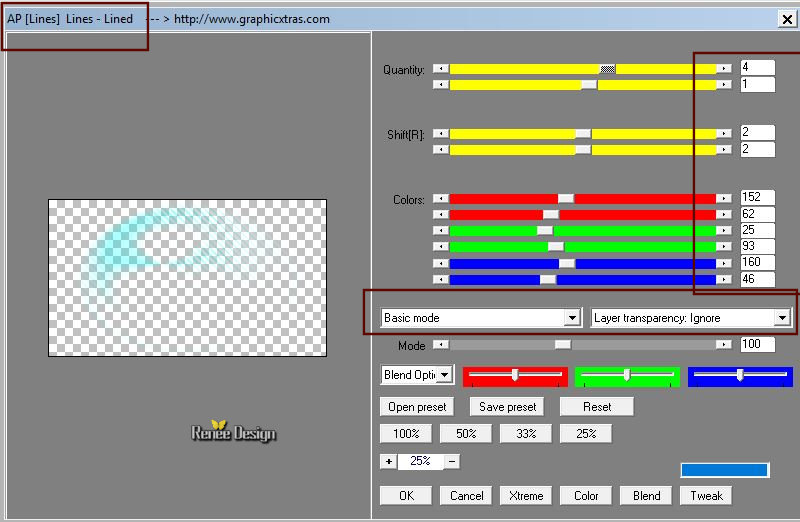
-
Lagen-Eigenschappen- zet de mengmodus van deze laag op " Normaal " en zet de laagdekking op 57%
44.
Lagen- Nieuwe rasterlaag
45.
Gereedschap Vlakvulling
 –zet de dekking weer op 100% –en vul de laag met zwart –zet de dekking weer op 100% –en vul de laag met zwart
46.
Effecten- Insteekfilters – Unlimited – VM Natural – Sparkle met deze instellingen
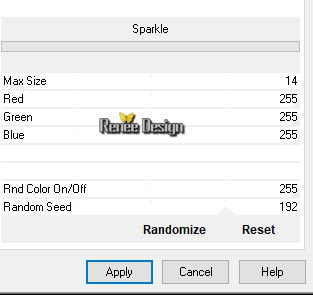
47.
Effecten- Insteekfilters– Transparency – Eliminate
Black
48.
Selecties-Selectie laden/opslaan-selectie laden van af schijf en neem selectie ‘’basse_cour_1’’
49.
Selecties- Omkeren
DELETE

Selecties- Niets selecteren
50.
Effecten- Randeffecten- Accentueren
51. Activeer de tube ‘’
Renee_TUBES_YUsta.pspimage’’
-
Afbeelding- Formaat wijzigen- Verkleinen met 60%
-
Bewerken- Kopiëren- Activeer je werkje- Bewerken-Plakken als nieuwe laag
-
Plaats links boven zie grote afbeelding
52.
Activeer de tube ‘’
Renee_TUBES_Tonneau.pspimage’’
-
Bewerken- Kopiëren- Activeer je werkje- Bewerken-Plakken als nieuwe laag
52a.
Effecten- Afbeeldingseffecten- Verschuiving met deze instellingen: H = 379 en V =
-156
53.
Effecten- Insteekfilters – Eyecandy 5 Impact –
Perspective Shadow met deze instellingen
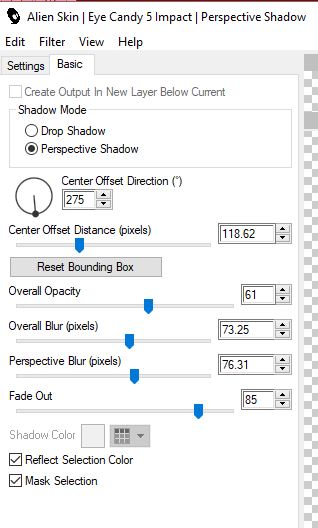
54.
Activeer de tube ‘’
Renee_TUBES_Poule.pspimage’’
-
Afbeelding- Formaat wijzigen- Verkleinen met 45%
-
Bewerken- Kopiëren- Activeer je werkje- Bewerken-Plakken als nieuwe laag
-
Plaats op de ton rechts onder
55.
Activeer de tube ‘’
Renee_TUBES_Poule_Chic.pspimage’’
-
Afbeelding- Formaat wijzigen- Verkleinen met 45%
-
Bewerken- Kopiëren- Activeer je werkje- Bewerken-Plakken als nieuwe laag
-
Plaats rechts onder zie grote afbeelding
56.
Lagen- Nieuwe rasterlaag
57.
Selecties-Selectie laden/opslaan-selectie laden van af schijf en neem selectie ‘’basse_cour_3’’
58.
Gereedschap Vlakvulling
 –
vul de selectie met #ffffff –
vul de selectie met #ffffff
Selecties- Niets selecteren
59.
Effecten- 3 D- effecten- Slagschaduw met deze instellingen :0/1/100/1 zwart
-
Eigenschappen Voorgrond: zet de voorgrondkleur op # 69bbb0 = nummer 4
60.
Lagen- Nieuwe rasterlaag
61.
Selecties-Selectie laden/opslaan-selectie laden van af schijf en neem selectie ‘’basse_cour_4’’
62.
Gereedschap vlakvulling
 -
en vul de selectie met de voorgrondkleur #69bbb0 (klik 2x in de selectie ) -
en vul de selectie met de voorgrondkleur #69bbb0 (klik 2x in de selectie )
Selecties- Niets selecteren
63. Activeer de
tube ‘’
Basse_cour_Image 3.png’’ Bewerken- Kopiëren- Activeer je werkje- Bewerken-Plakken als nieuwe laag en plaats naar midden zei grote afbeelding
64.
Lagen-Eigenschappen; zet de mengmodus op "Overlay "
65.
Afbeelding- Randen toevoegen met 1 Pixel # 69bbb0 = nummer 4
66.
Afbeelding- Randen toevoegen met 10 Pixel #ffffff = nummer 3
67.
Afbeelding- Randen toevoegen met 1 Pixel # fcb270 = nummer 2
68.
Afbeelding- Randen toevoegen met 5 Pixel # 000000 = nummer 1
69.
Afbeelding- Randen toevoegen met 35 Pixel #ffffff = nummer 3
70. Open de tube met de "tekst" en plak als nieuwe laag en plaats onder op de eerste witte rand van je werk
71.
Lagen- Samenvoegen- Alle lagen samenvoegen
72.
Afbeelding- Formaat wijzigen met 1005 pixels breedte.
Opslaan als JPG
Ik hoop dat jullie er net zoveel plezier mee hadden als ik met het schrijven van deze les
Renée
Deze les werd door Renée geschreven op 25 Juni 2018
Uitgave in
2018
*
Elke gelijkenis met een andere bestaande les berust op puur toeval *
* Vergeet onze vertalers/tubers/testers niet te bedanken die achter de schermen werken.
Bedankt .
*
|